< このセミナーは終了しました。>

残暑というより夏、真っ盛りですが関西電塾も盛り上がりたいと思います。
最近、何かと良く耳にするビジュアライゼーション。
でも3Dってどうなの??
今月の関西電塾ではがっつり3Dやっちゃいます!
受付 13:00~
13:30~13:45 【自己紹介】
13:45~17:00 【3DCGやります】
ソフトはCINEMA4Dを使用します。
篠田 隆浩
関西電塾運営委員
■日 時:
8月28日(受付13:00~)
< このセミナーは終了しました。>

最近、何かと良く耳にするビジュアライゼーション。
でも3Dってどうなの??
今月の関西電塾ではがっつり3Dやっちゃいます!
受付 13:00~
13:30~13:45 【自己紹介】
13:45~17:00 【3DCGやります】
ソフトはCINEMA4Dを使用します。
篠田 隆浩
関西電塾運営委員
■日 時:
8月28日(受付13:00~)
< このセミナーは終了しました。たくさんのご参加ありがとうございました。>

でも少しだけリラックスしてみましょう。
そしてこのすばらしい時代に胸躍らせましょう。
関西電塾もおかげさまで第111回。
最新デジタルのネタをご用意してみんなでワイワイやっちゃいます。
スタッフ一同ご来場を楽しみにしています。
受付 12:00~
12:30~
■【開会式】
13:00~14:00
■セミナー1【早川 廣行】
15:00~15:50
■【電神クイズ王決定戦】全員参加イベント
16:00~17:00
■セミナー2【株式会社CHOCOLATE代表/吹田聖一朗】
17:30~
■【閉会式】
今回も自己紹介からスタート。今回は初心者のための商品撮影講座という事で、普段とは違いカメラマン以外の新規の方々もいらしてました。

■『デジタルカメラ初級編」 講師:HIROSHI
・露出について
絞り、シャッタースピード、ISO感度 の三つによりCCD(フィルム)にあたる光の量をコントロールします。

・絞り
被写界深度のコントロールを行います。
解放に近づくにつれ被写界深度は浅く(ピントが手前奥ともにぼけてきます)なります。その反対に絞り込むと被写界深度は深く(ピントが手前奥にきやすくなる)なります。
・シャッタースピード
これは分かりやすいかもしれません。よく滝の写真などで水が流れているように見える写真があります。あれはシャッタースピードをおそく撮影しており、速くすると水の流れは止まります。
・ISO感度
感度を高く(光を良く受けるように)するとノイズが発生しやすくなります。ただ表現としてはノイズが多くても良い場合や、暗い場所など環境によっては感度を上げて撮影します。

・レンズと焦点距離
35ミリ換算で50ミリが標準レンズ、それ以下が広角、以上になると望遠。これはCCD(フィルム)の対角線の長さにより決定されます。また被写体を同じ大きさに移るように撮影をしても広角で撮れば背景は広く写り、望遠で撮れば狭くなります。
・ホワイトバランス
ホワイトバランスは撮影する環境に合わせて設定します。太陽マーク、日陰、蛍光灯、電球、プリセットなどいろいろありますので試してみましょう。
■『写真講座 実践編』講師:村田成人
箱を使用し立体感を表現
トップライト、メインライト、サブライトをまず確定します。
今回は左側をメインに、右側シャドウをサブライトに。

・光のバランス・ライトの距離角度でライティング
まずは3つのライトの光量を均等にするところからスタート。
同じ距離感において撮影をしてみましょう。箱の三面が均等な明るさになり立体感がありません。
ではカメラから見た目でライティングを始めます。シャドウ側はもちろん暗くしていきたいので距離をとり角度を変えていきます。
トップライトも少し距離をとっていきます。撮影してみると三面の明るさが異なり箱に立体感が出てきました。
ここでトップライトでテストをしてみます。今の状態でメーターでトップの光量を量ってみます、次に、トップライトをカメラ側に振ってメーターでの光量測定結果は同じにします。目で見ても明らかなように撮影をしてみると天面がハレてしまいました。
光量を同じにしても角度によって写り方が全然違うのですね。距離や角度によって表現していくのがライティングです。

・光の質
次は光の質について。先ほどのはこの写真を見てみるとかたい光です(コントラストが高い状態)。
では先ほどのライトのそれぞれの前にトーレーシングペーパーを入れていきます。柔らかい光になりました。トーレーシングペーパーを挟んだり、バウンス光にしたりと光の質をコントロールしていきます。
■『RAWデータ』講師:塚本 和成
RAWデータはカメラ内で処理を行っていないデータです。つまりRAWデータを扱う場合はネガフィルムから現像作業にあたる部分をコンピュータで行います。

最大のメリットは最小限の画像劣化で撮影後に露出のズレやホワイトバランスのズレを調整出来ます。またトーンジャンプを起こさず、快調を残したまま、画像処理を行えます。
カメラマンは撮影時はRAWで撮影しています。また、ホワイトバランスを現像時に調整する事を前提にチャートを写し込んだりします。

今回はカメラマンが写真データを入れてDMをつくるといういう前提で基本の話を行いました。

まずは、ファイル → 新規で開く所からスタート。とりあえずA4サイズで新規で作成しました。途中でサイズは変換出来るのでしょうか?という質問も出ました。変換は出来るとの事です。
また、ファインダーから画像データなどドラック アンド ドロップでイラストレータで配置出来るようです。
ガイドライン トリムマークでのトンボの付け方を学びました。フルカラー印刷は4色の版を重ねて印刷するため、トンボという印で位置を合わせています。裁断をする時もこのトンボの位置で紙を裁断しています。
塗りたしの事や、アウトライン化の事など、まだまだ実際に作業をしながら基本を学んで行き、カメラマンもちょっとしたDM作成や、名刺作成を行えるようになりたいものです。
< このセミナーは終了しました。>

デジタルによってボーダレスな世の中になりました
広告業界も下克上です
デザイナーが写真を撮ります
カメラマンがデザインします、一眼ムービーで動画も制作します
ボーダレスな時代を否定も肯定もしません
受け入れるしかないです・・・・
と、大袈裟な事を書きましたが
今月の関西電塾はもっと気楽に
デザイナーも簡単な撮影は出来ないと
カンプ用、ロケハン用、撮影の知識は必要です
カメラマンもDMや名刺ぐらいは自分で作成したいです
ネット経由の格安印刷を利用すれば本当に安価に作成できます
そのための知識を手取り足取り伝授します!!
今回は即実践の情報です
受付 13:00~
13:30~13:45
■【自己紹介】
13:45~17:00
■【初心者のための商品撮影の実演】
カメラの基礎知識から、ライティングの基本・応用まで
現役のカメラマンが教えます
■【初心者のためのAdobe Ilustrator】
基本の操作方法から、
もちろん画像処理もやります!
あじさいの花が日ごとの長雨に色づいています。
前回に引き続き、電塾セミナーレポート執筆を担当いたします、水平(ミズヒラ)です。
「第109回関西電塾、Photoshop講座 CS5、解禁!!新たなクリエイティブの可能性へ」
講師にフォトグラファーの永島サトシさんをお招きしました。

90年代初頭よりデジタルフォトで幅広くご活躍されてきた永島さんから、CS5について語っていただきました。既存CSからの変更点、各ショートカットキー、さらにCamera
RAW6.5についてもお話しされました。
■ショートカットキーについて
レイヤーの描画ツールを使っているときは、
option
+ shift + control + S スクリーン
+
N 通常(Normal)
+
M 乗算
+
O オーバーレイ
+
T 彩度
+
E 差の絶対値
+
D 覆い焼きツール
・・など、すべての機能にショートカットキーが割り当てられています。
このショートカットキーは、カスタマイズすることができます。
タスクバーの編集のプルダウンメニューから、キーボードショートカットを選びます。
よく使う機能を、ショートカットキーに割り当てておけば、普段の作業が格段に早くなります。
たくさんの機能を網羅することより、自分の用途に合わせてつかいこなすことが重要です。

■コンテンツに応じて拡大・縮小
CS4からの機能である、コンテンツに応じて拡大・縮小。
この機能は、画像を拡大・縮小する場合、被写体など重要な部分を変化させずに保護し、背景のみのサイズを変更することができます。
保護範囲はPhotoshop
CS4が自動的に検出しますが、自分で選択して自由に指定することもできます。選択ツールで選択した範囲をアルファチャンネルとして保存しておけば、それを保護範囲として活用することもできます(http://www.adobe.com/jp/joc/pscs4/whatsnew/whatsnew_03.htmlアドビHPより引用)。
CS5では、この機能がさらにグレードアップし、自動検出の精度が上がっています。
これはパノラマ写真を作る場合の写真のつなぎ目に有効に活用できます。
永島さんによると、2バージョンを経ると、新機能はようやく使い物になるとのことです。

■パペットワークについて
フラッシュのフィルターとしてあった、パペットフィルター。
これは、関節をつくり、それを軸として動かすことができる新機能です。
例として、人物が踊っている画像を使用しました。
タスクバーの編集のプルダウンメニューから、パペットワークをクリックします。
まずメッシュと呼ばれる調整をします。
これは、画像を動かす際の密度です。密度が高ければ、より有機的に動きます。
人物の関節に、ピンをおいていきます。
そして、人物の腕などをドラッグすれば、自動で動きます。
腕が重なり合って前後を変更したいときは、ピンの深さを調整します。
この繰り返しで、Web用の動画を作成できます。
さらに、有機的に動くので、
角度の調整が、パペットワークを利用して、今までよりも容易に短時間で可能になります。
進化していくPhotoshop。
ますます機械がやってくれるようになっていきます。
カメラマンおよびレタッチャーの仕事が無くなるかもしれないと世間では言われていますが、
こうやってPhotoshopのレクチャーをする仕事が無くなっていくのではないか、と永島さんは話されました。

■HDRについて
ハイダイナミックレンジ合成(英high
dynamic range
imaging、HDRI、HDR)、とは、通常の写真技法に比べてより幅広いダイナミックレンジを表現するための写真技法の一種。
Photoshop
CS5では、簡単にHDR画像を作ることができます。
■ブラシの新機能について
CS5では、ブラシツールも進化しています。
ブラシを選ぶと、イラストウィンドウがあらわれます。
ウィンドウにはブラシの形状をイラスト化したものが表示されます。
タブレットを使うと、ストロークを変えることができます。
特に混合ブラシツールは、レイヤーの色がブラシにつき、色が混ざっていく表現が可能です。
現実の絵画の描き方に、より近づいてきているといえるでしょう。

■Camera
RAW6.5について
前のバージョンと比べて、レンズ補正が強化されました。
写真はレンズによって、真ん中がふくらむタル型と、逆にやせてしまう糸巻き型に歪みが出てしまいます。
レンズによってちがう歪みも、レンズプロファイルで選択し、修正できます。
メジャーなレンズは、そのプリセットのデータが収録されています。
特にシグマは全面協力をしているので、すべてのレンズについて、歪みが補正されます。
他にも、このCamera
RAW6.5はカラーノイズを消すのに特化しており、Photoshopを上回るほどの性能です。
非破壊、つまりpixelのままで編集できます。アスペクト比が変化するのには注意が必要です。
さまざまな機能のソフトが、数え切れないほど存在します。私たちには、どのソフトのどんな機能を使うか、という選択が今後の課題となってきます。
雨の日が目立つようになってきました。
うっとうしい毎日ですが、気持ちだけはさわやかに過ごしたいものです。
次回の関西電塾もこうご期待!!
< このセミナーは終了しました。>

またもや想像以上の進化
フォトショップと言えば永嶋サトシ氏
新機能だけではないフォトショップセミナーです
※DLの始まった体験版を使用します
13:00~ 【受付】
13:30~13:45 【自己紹介】
13:45~17:00 【関西電塾のPhotoshop講座】
永嶋サトシ氏
デジタルカメラ学習塾(電塾)運営委員
社団法人日本広告写真家協会 会員
社団法人日本写真家協会 会員
日 時:【 5月22日(受付13:00~) 】
早足に桜の季節もすぎて、
つつじが美しく咲く頃となりました。
今回、電塾セミナーレポート執筆を担当いたします、
コーディネーターアシスタントの水平(ミズヒラ)です。
第108回関西電塾、テーマは
「いまこそ武器を持て!」
低迷する日本の景気、生き残っていくためには
クライアントに納得してもらえるように
知識や技術を身につけることが必要です。
内容は以下のとおりです。
●2Dを動画に変える●
ビジュアルディレクター
株式会社トーンアップ 関西電塾運営委員
菅 学さん
●広告表現に活かせる色の知識●
CMS管理者 レタッチャー
株式会社トーンアップ
田中 英喜さん
フォトレタッチ応用技術解説●
総合図案者
関西電塾運営委員
篠田 隆浩さん
以上3名の方を講師に迎えて、お話を伺いました。
●2Dを動画に変える●
もともとは一枚の静止画である写真を、
『MOTION RETOUCH(モーション レタッチ)』
とよばれる技術で動画化できます。
使うソフトはアドビのアフターエフェクトです。
静止画と動画の違いは「時間」。
これを与えるために、
パース
ぼかし
トランジション
静止画の一部を動かす(時計の針がうごく、湯気が揺れる、火がゆれる)
など、さまざまな工夫をこらし、動画化します。
この技術をMOTION RETOUCHとして売り出していこうと考えています。

MOTION RETOUCHのメリットは
平面しかなくても動画をつくることが可能ということです。
菅さんは、
平面素材が活かせる。
撮影がなくて済む。
レタッチ済みのデータをオプションでつけられる。
2Dとムービーのはざまの新しい表現の可能性
という特性を挙げました。

●広告表現に活かせる色の知識●
色の知識をたくさんの例をだしました。
普段は気づくことのない、人間の目による補正。
PCデータ上の同じ数値の色でも、背景によって、印象がちがってきます。
クライアントのモニターでの違いも考慮しなければなりません。
その違いを理論化することで、整理されて、ほかの場合においても応用がききます。

そもそも人間の目は絶対ではなく、相対的にものを見ています。
数値に惑わされることなく、自分の感覚をもとにしましょうという結論でした。
フォトレタッチ応用技術解説●
ソフトを使いこなせ!
イラストレーター、CINEMA 4Dというドイツの3Dソフトをはじめ、PCでの実演を行いました。
特にCINEMA 4Dでは平面であるモデル写真に、3Dでつくられたまつげをつけるところを実演しました。
3Dで一度作ると、そのファイルをつかえばパターン化され、ほかの場面でも使えます。
汎用性
実際になくても撮影が可能
データ書き出しの入出力も多様
という利点があります。
いま、関西は値段競争、スピード競争の時代になっています。
「安かろう悪かろう」ではなく、
クオリティでの差をつけることを考えるべきという
お話でした。

3名のお話は、とてもおもしろかったです。
すぐ影響されてしまうので、アフターエフェクトも色の勉強も3Dもやってみたくなりました。
知らないことを知るのは楽しいです。
いつもどんなことをしているのかがちょっと見えた気がします。
普段は聞けないお話が聞けるので、学生の人たちとか、もっといろんな人が来て欲しいなと思いました。
次回の関西電塾は・・・
< このセミナーは終了しました。>
「いまこそ武器を持て!」
4/24(土)@株式会社トーンアップ

107回関西電塾は 株式会社電画 阿部 充夫氏(日本写真学会会員、長岡造形大学 非常勤講師 写真映像技術担当、東京藝術大学美術学部絵画科大学院非常勤講師) によるデジタル撮影ベーシック講座。
まず基礎講座の前に、Adobe製品のお話から。Photoshop、Lightroom が相対的で画像表示しているのに対し、Bridgeは知覚的で表示しているとの事。キャッシュと環境をリセットするとBridgeも相対的で表示するようです。皆様も是非確認してみて下さい。
その後、撮影時の便利アイテムの紹介を少し。デジタル水準器と直角をレーザーで測る機械(施工のときに使用するような道具)。商撮時、商品に対してレンズ面が真正面にくる必要がある時に活躍しそうです。
さて、ではここからが基礎講座。
・コンピュータの電源
コンピュータを使用する際は、特に仕事で利用している物に関してはアース付きのコンセントにしましょう。また、停電時に備えUPS(無停電電源装置)を設置します。UPSとは入力電源に停電などの異常が発生しても一定時間は停電することなく電力を供給し続ける電源装置の事です。その一定時間内に安全にコンピュータを終了させましょう。

・データはすぐにバックアップを。
まずは、ハードディスクは壊れるものであるという事を認識しましょう。パソコンのハードにデータを入れているから大丈夫というものではありません。ハードディスクは熱に弱く、電源の入り切り時に故障発生率は多くなります。冷却する環境と、電源の入り切りを不要に繰り返さない事が大切です。データはハード容量の80%にとどめておく事が重要なようです。
また、カードのデータはすぐにバックアップをとり、リーダーにつないだままカードのデータを直接見ない事。カードのフォーマットは使用するカメラでする事。
どこのスタジオでもデータの管理トラブルはつきものです。初心にかえりデータのバックアップ体制を考え直すのに良い機会になったのではないでしょうか。必要なデータを捨ててゴミ箱を空にしてしまったなど、人的なミスもあるかと思われます。これはバックアップをとる前に起こってしまう可能性がある単純な人的ミスで、ハードディスクの故障やバックアップ体制の問題ではありません。不要なデータもすべて予備フォルダに入れる、または、ゴミ箱を空にするのは撮影中には決して行わないなど、各自のルール決めも必要だと感じました。

・ファイル名の付け方。
ファイル名には英文字8文字 + 拡張子が一番適しているようです。それ以上つけるにしても英文字~16文字 + 拡張子までが良いとの事です。
半角のスペースは利用しては行けません、また ¥ ・ / ; : * ? ” 〈 〉なども使用不可です。
その後、撮影デモになりました。ライトが一頭しかない環境で多頭ライティングにする方法です。
フロント、トップ、逆光など一頭を使い回し、必要な合成用カットを撮影していき、後ほど合成。ライトがどうしても足りない環境時などに役立ちそうです。

その他、ホワイトバランスの話、モアレチャートの使用方など。
基礎講座にしては難しいお話もありましたが、有意義なセミナーになりました。
< このセミナーは終了しました。>
「デジタル撮影ベーシック講座」
3/27(土)@株式会社2055 13:00〜
講師 : 株式会社電画 阿部 充夫
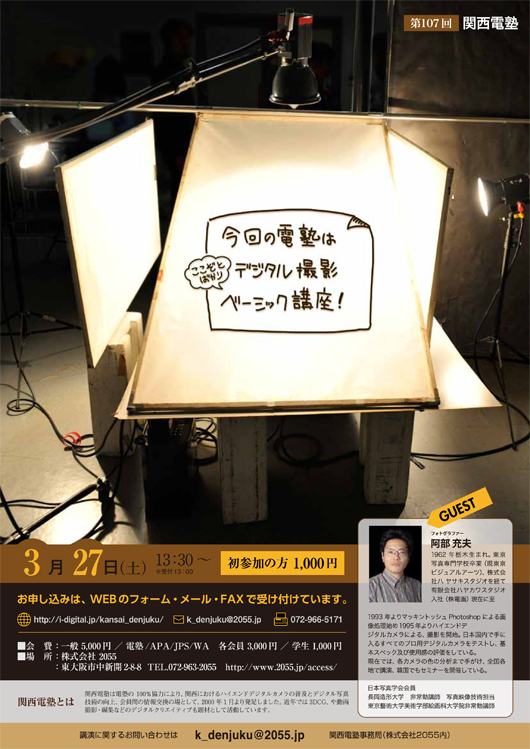
今回の関西電塾はここぞとばかり、デジタル撮影ベーシック講座。
撮影デモはもちろん本当のベーシック講座。
今更聞けない、初歩のCMS、ファイル名に使ってはいけない文字、バックアップの仕方、等々。
知っているようで、知らなかった情報をすべて公開します!
13:30~13:45【自己紹介】
13:45~17:00【デジタル撮影ベーシック講座】
■阿部式デジタル撮影術
株式会社電画 阿部 充夫氏
日本写真学会会員
長岡造形大学 非常勤講師 写真映像技術担当
東京藝術大学美術学部絵画科大学院非常勤講師